Slimme apparaten zijn er in overvloed en de Google Nest Hub kan orde in deze grote collectie smart devices scheppen. De afgelopen jaren heb ik alle versie van Google Nest Hub uitgebreid gebruikt en getest. Daarom deel ik graag alles wat ik geleerd hebt, wat je ermee kunt en of je er überhaupt een Nest Home Hub moet kopen.
Wat is Google Nest Hub?
Allereerst geef ik antwoord op de vraag: wat is Google Nest Hub? Google Nest Hub is een slim apparaat, met een scherm, dat gebruikt kan worden als centraal punt binnen jouw smarthome. Met de hub kun je allerlei andere apparaten aansturen en met elkaar verbinden via Google Home, maar ook spraakopdrachten geven via Google Assistant.
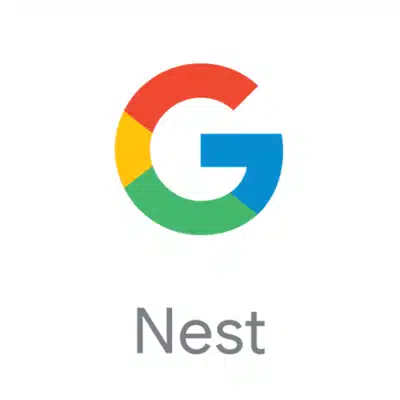
Bekijk alles van Google Nest Compleet overzicht
Inclusief interessante deals
Snel in huis
Google Nest Hub is dus als het ware het middelpunt van jouw slim huis en biedt door het scherm een aantal interessante, extra opties. Daarover later meer.
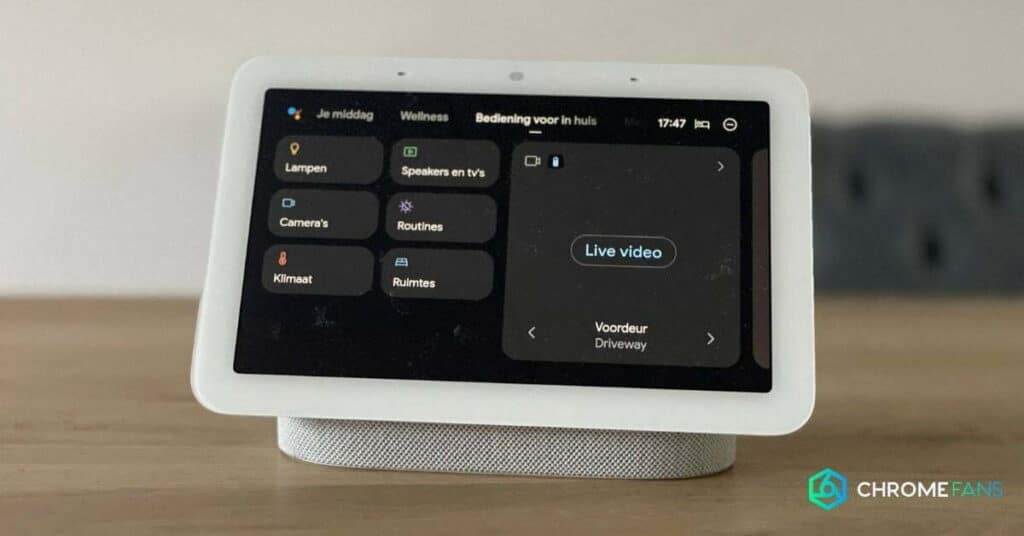
De Google Home Hub is een relatief klein apparaatje, maar heeft grootse mogelijkheden. Voordat ik dieper in ga op de mogelijk en wat je er precies mee kunt: eerst een overzicht van de smarthome hubs die op dit moment door Google gemaakt worden.
In onderstaande vergelijking laat ik zien wat de Google Nest Hub kan ten opzichte van de Nest mini, maar ook de Nest Audio. In essentie is deze laatste een wifi-speaker, maar er zijn ook een aantal kenmerken van een smart hub.
Google Assistant (spraakbediening):
Speaker:
(redelijke kwaliteit)
Ingebouwde microfoon: (3 stuks)
Verbinding:
Bluetooth & wifi
Afmetingen
17,7 x 12 x 7cm
0,56kg
Streamen camera/deurbel beelden
Slimme speaker
Spraakopdrachten
Content streamen
Google Assistant (spraakbediening):
Speaker:
(Goede kwaliteit)
Ingebouwde microfoon: (3 stuks)
Verbinding:
Bluetooth & wifi
Afmetingen
12,4 x 17,8 x 7,8cm
1,2 kg
Meldingen van slimme apparaten
Slimme speaker
Multiroom speaker
Spraakopdrachten
Google Assistant (spraakbediening):
Speaker:
(oké kwaliteit)
Ingebouwde microfoon: (3 stuks)
Verbinding:
Bluetooth & wifi
Afmetingen
9,8 x 4,2 x 9,8 cm
0,181kg
Meldingen van slimme apparaten
Slimme speaker
Multiroom speaker
Spraakopdrachten
Nu de overeenkomsten en de verschillen duidelijk zijn, ga ik dieper in op de Google Nest Hub.
Google Nest Hub: wat kun je ermee?
De Google Nest Hub, wat kun je ermee? Dat is natuurlijk een vrij algemene vraag, maar hieronder heb ik een overzicht gemaakt van de belangrijkste functies die je kunt gebruiken met dit smart display.
Deze lijst geeft in ieder geval een vrij compleet beeld van de mogelijkheden als je besluit dit slimme scherm te kopen.
- Als spraakassistent – De Google Nest Hub (2) heeft ook een microfoon (of eigenlijk drie stuks) en kan dus gebruikt worden om spraakcommando’s te geven. Dit doe je met het commando ‘Ok Google’ en dan erachteraan bijvoorbeeld ‘doe de lichten aan’. Ook kun je allerlei vragen stellen, met ‘Ok Google, hoeveel weegt een olifant’, waarna Google Assistant vervolgens antwoord zal geven.
- Bekijk van video’s – Met de Google Hub is het mogelijk om video’s te kijken van bijvoorbeeld YouTube. Niet per se ideaal op een 7 inch-schermpje, maar de mogelijkheid is er uiteraard wel.
- Gebruiken als digitaal fotolijstje – Het is mogelijk om zelf dia slideshow te starten op de Hub, waar je via Google Foto’s eigen lijsten kunt samenstellen. Op deze manier heb je eigenlijk een digitaal fotolijstje.
- Bediening van je smarthome – Als je smarthome-producten compatible zijn met Google Home, kun je deze verbinden. Vervolgens kun je via spraak of via het scherm de smarthome-apparaten bedienen. Hier kun je eventueel ook allerlei slimme routines instellen. Meer weten, check alles over Google Home apparaten.
- Speaker – De hub kan ook gebruikt worden als speaker, die bediend kan worden via wifi en Bluetooth.
- Chromecast – Met de ingebouwde Chromecast is het mogelijk om content te streamen naar dit slimme apparaat.
- Gebruiken als wekker – De Nest Hub kun je ook gebruiken als wekker of alarmklok. Deze kun je naast je bed zetten, de tijd zien en eventueel een alarm gebruiken.
- Bijhouden van je slaap met Sleep Sensing – Met Sleep Sensing kun je op de Google Nest Home Hub 2 (niet op de eerste versie) bijhouden hoe je slaapt. Als je dit activeert, zal Google bijhouden hoe je slaapt, waarbij er onder andere geluiden worden opgenomen. Daarnaast is er een bewegingssensor die bijhoudt of je rustig ligt te slapen, aan het woelen bent, of juist wakker ligt. Deze gegevens kun je terugzien in de Google Home app. Vooralsnog is Sleep Sensing een gratis functie, mogelijk wordt dit later een betaalde optie.
- Bedienen doormiddel van handgebaren – Door de Soli-radarchip die in de Google Nest Hub 2 zit, is het mogelijk om met handgebaren voor het scherm het apparaat te bedienen. Zo kun je bijvoorbeeld muziek stopzetten, of je alarm snoozen.
Op de Google Nest Hub is geen camera aanwezig, je wordt dus niet opgenomen, maar dat zorgt er ook voor dat beeldbellen bijvoorbeeld niet mogelijk is.

Google Nest Hub: de details
Voordat ik dieper inga op het gebruik van de Google Nest Hub, allereerst een overzichtje van de functies, plus- en minpunten en de specificaties van dit slimme apparaat.
Google Nest Hub (2nd gen)
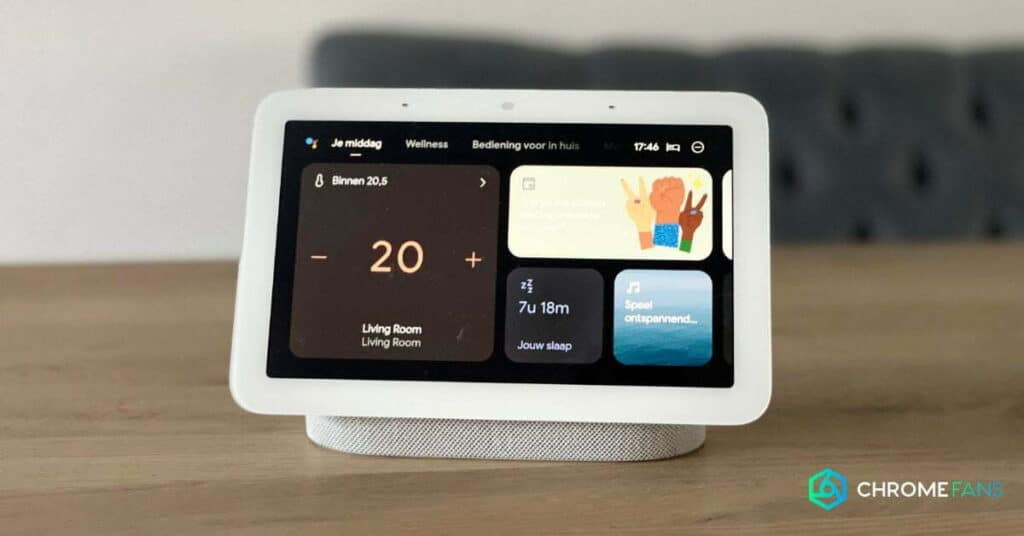
De Nest Hub is een slimme hub, die het centrale punt van jouw smarthome kan (en wil) zijn. De bediening verloopt via het touchscreen, of via spraak, waarmee je commando’s kunt geven (Ok Google, zet de lampen aan).
Naast het centrale punt in jouw smarthome, is het met de Google Hub ook mogelijk om je slaap bij te houden met Sleep Sensing, en door de ingebouwde Chromecast kun je content streamen.
De Google Nest Hub (2nd gen) is een compleet apparaat, dat absoluut een goede toevoeging kan zijn en is ideaal om te gebruiken met bijvoorbeeld de Nest Battery Doorbell.
- Scherm: 7 inch touchscreen (1024×600)
- Afmetingen: 17,7 x 12 x 7cm
- Gewicht 0,56kg
- Draadloos netwerk: 802.11 b/g/n/ac (2,4 Ghz en 5 Ghz)
- Bluetooth: 5.0 + Thread (maar nog niet actief)
- Chromecast: ingebouwd
- Speaker: full range speaker met 4,4 cm driver
- Microfoon: 3 far-field microfoons (incl. switch om deze uit te zetten)
- Sensors: Dichtbijheidssensor, Soli-Sensor (motion sense), Ambient EQ lichtsensor en Temperatuur-sensor
- Processor: Quad-core 64-bits ARM CPU van 1,9 GHz
- Kleuren: Wit, zwart, zand en mist
- Smart hub (incl. scherm)
- Ook te gebruiken als spraakassistent (Ok, Google).
- Sleep Sensing werkt boven verwachting goed
- Bediening met veeggebaren
- Geluid en microfoon werken goed
- Te gebruiken als fotoframe
- Interface is soms wat traag
Google Nest Hub 3
Google zou voor 2023 werken aan een nieuwe versie: de Google Nest Hub 3. Deze vernieuwde versie van dit smart display, zou een aantal opvallende verbeteringen hebben.
Zo heeft de Google Nest Hub 3 een afneembare tablet als scherm. Op deze manier kun je hem op een hele andere manier gebruiken en ben je veel flexibeler. Zo kun je bijvoorbeeld op de bank zien wie er voor de deur staat, maar ook de lampen bedienen via het scherm aan de eettafel. Handig.
Qua besturingssysteem zijn er ook nog een aantal opties. Zo wordt Android genoemd, maar ook Chrome OS komt voorbij. Maar we hebben ook nog het OS van de Chromecast en Fuchsia. Mijn gok is Android, maar of dit ook daadwerkelijk zo gaat zijn weten we pas bij de lancering.
Wanneer de Nest Hub 3 officieel gelanceerd zal worden is nog niet bekend, maar er wordt vol ongeduld uitgekeken naar dit nieuwe, slimme apparaatje.
Sleep Sensing op Google Nest Hub
Een interessante functie op dit apparaat is Sleep Sensing. Met deze functie houdt Google, nadat je hier toestemming voor hebt gegeven, bij hou jij slaapt.
Dit betekent uiteraard dat je deze naast je bed moet zetten, zodat de sensor en microfoon kunnen gebruikt kunnen worden. Met deze twee sensoren wordt er een analyse gemaakt van jouw slaapsessie, die vervolgens op het scherm en in de Google Fit-app (Android en iOS) terug te zien is.
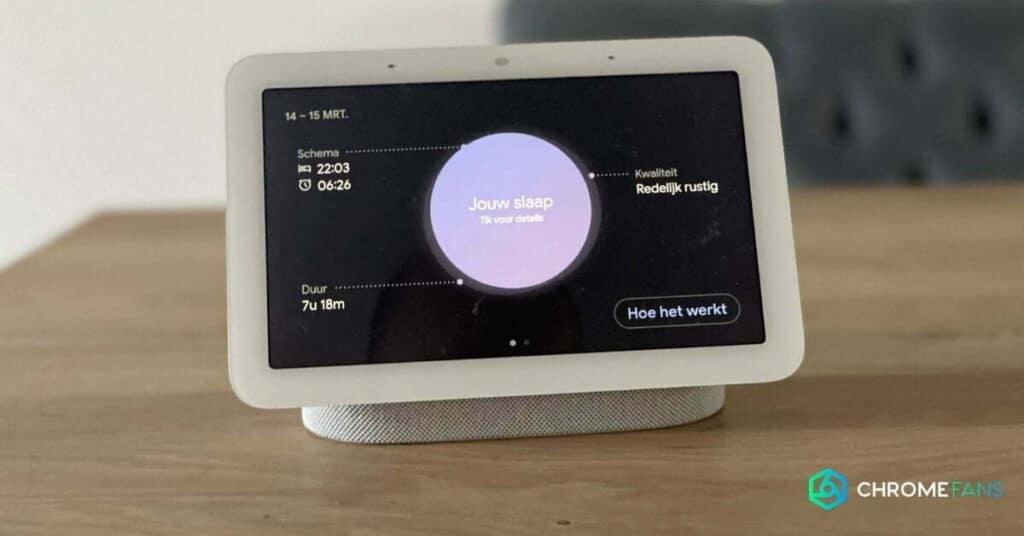
Na de analyse van jouw slaap door Sleep Sensing, krijg je persoonlijke aanbevelingen om de kwaliteit te verbeteren. Dit kan bijvoorbeeld een andere bed- of ontwaak-tijd zijn.
Sleep Sensing maakt de Google Nest Hub 2nd gen een interessant slim apparaat en biedt daarmee een unieke functie voor smarthome hubs.
Vooralsnog is Sleep Sensing gratis te gebruiken, in 2023 wordt dit geïntegreerd in Fitbit Premium (€79 per jaar).
Dus, Google Nest Hub: kopen of beter niet?
Je bent hier natuurlijk voor het antwoord op de vraag of je de Google Nest Hub moet kopen, of beter voor een ander scherm kan gaan.
Als je ook het visuele aspect gaat gebruiken, zoals bijvoorbeeld het weergeven van camera-streams, of de deurbel, of simpelweg een touchscreen wil hebben voor het bedienen en streamen, dan is het absoluut een goede keuze.
? Zoek je nog een goede slimme deurbel bij de Google Nest Hub, kijk dan eens naar de Google Nest Battery Doorbell. Dit is (vooralsnog) de enige deurbel die na het aanbellen direct het beeld kan tonen op de Nest Hub.
Zoek je een ‘simpele’ speaker, dan is de Google Nest Mini wellicht een goedkopere optie.
Mijn advies: Ja, de Google Nest Hub is simpelweg een goed doordacht, smart display met veel mogelijkheden die absoluut het kopen waard is!
Om dit zo eenvoudig mogelijk te maken, heb ik prijsvergelijk gemaakt voor de Google Nest Hub, die dagelijks wordt voorzien van de actuele prijzen.
10 handige Google Nest Hub tips
Er zijn veel mogelijkheden met de Nest Hub, daarom heb ik een tiental handige tips op een rij gezet om nog meer uit dit smart display te halen.
Voordat je aan de slag gaat, is het goed om je alvast wat in te lezen. Zo hebben we bijvoorbeeld een handleiding gemaakt om de Google Nest Hub te installeren en resetten. Wil je dit smart display via Windows installeren, dat kan ook, maar heeft wel wat voeten in de aarde.
1. Bedien je smarthome met Google Nest Hub: kies de juiste producten
De Google Nest Hub heeft veel mogelijkheden, maar wordt nog veel nuttiger als je er externe apparaten en diensten aan kunt verbinden. Denk bijvoorbeeld aan slimme lampen, een deurbel, camera’s, thermostaat of andere devices.
Zodra je besluit een nieuw smarthome-product aan te schaffen, let er dan op dat deze ondersteuning heeft voor Google Home/Google Assistant. Op deze manier kun je dit apparaat ook verbinden (en bedienen) met deze smart display.
Lees ook: 100+ Google Home apparaten op een rij
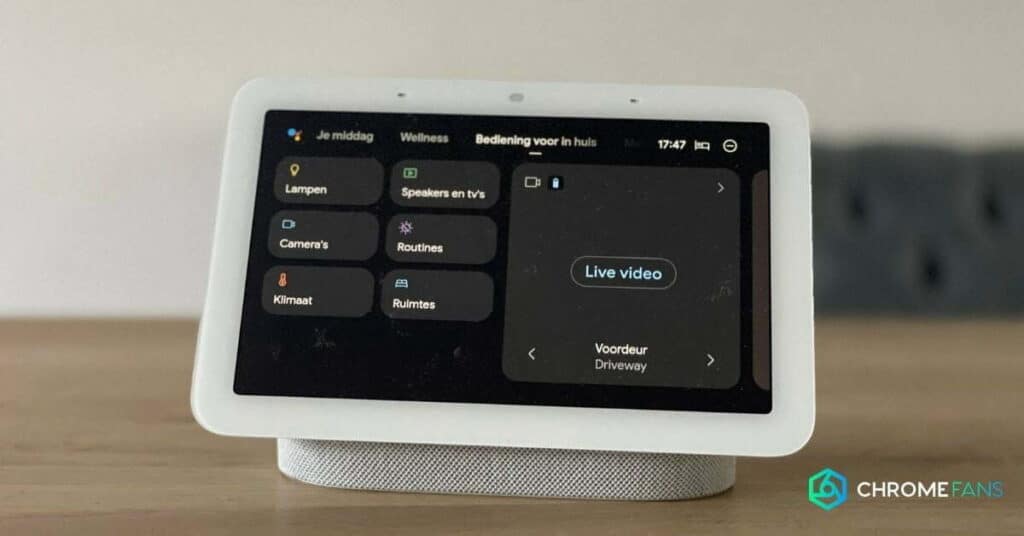
2. Voeg en beheer gebruikers op de Home Hub (max. 6)
Het is mogelijk om extra ‘personen’ toe te voegen, waardoor iedereen zijn eigen ‘profiel’ heeft. Dit kan zelfs afhankelijk van stemherkenning geactiveerd worden.
Zo kun je per gebruiker ook routines instellen, waarbij een aantal ‘events’ elkaar opvolgen. Meer info hierover, kun je in onze uitgebreide Google Routines-gids vinden.
Door gebruikers in te stellen, wordt de ervaring met Google Assistant nog persoonlijker, dus als je het apparaat met meerdere mensen gebruikt, is dit zeker een interessante optie.
3. Gebruik als digitale fotolijst
Ik kan me nog heel goed herinneren, dat wij vroeger een digitaal fotolijstje in de kamer hadden staan. SD-kaartje erin en de hele dag kwamen allerlei geselecteerde foto’s langs.
Dat is ook precies wat je kunt doen met de Nest Hub: gebruiken als digitiaal fotolijstje. Hierbij kun je Google Foto’s gebruiken, waar je (tot 15GB) gratis foto’s in kunt opslaan.
Heb je ook een Chromebook, dan kun je mogelijk gratis, extra opslag krijgen (100GB) zodat je nog meer foto’s kunt opslaan zonder ervoor te betalen.
4. Gebruik de Nest Hub tijdens het koken
Misschien is dit niet het eerste waar je aan zou denken, maar dit smart display is ook bijzonder handig tijdens het koken. Vooral omdat je spraakopdrachten kunt geven (dus ook als je vieze handen hebt) en er ook video’s afgespeeld kunnen worden.
In mijn omgeving ken ik mensen die de Google Home Hub in de keuken hebben gezet, omdat ze het zo handig vinden als kookhulp.
5. Handig als timer of wekker
Als je gebruik maakt van Sleep Sensing, dan heb je de Home Hub naast je bed staan en dan kun je hem ook gelijk als wekker gebruiken. Sterker nog, je kunt hem dan bijvoorbeeld snoozen door een handgebaar voor het scherm.
Maar ook timers zijn bijzonder handig: zo kun je door ‘Ok Google, zet de timer op 20 minuten’ bijvoorbeeld een wekker zetten voor de aardappelen of groente. Dit is een functie die ik zelf vaak gebruik, erg handig vooral omdat dit met stembediening gaat en je kunt zien hoeveel tijd er nog resterend is.
6. Verbind met IFTTT
Wil je Google Assistant en dus de Hub optimaal gebruiken, dan kun je deze ook koppelen met een dienst als IFTTT. Hiermee is het mogelijk verschillende systemen en platformen aan elkaar te koppelen.
Zo kun je bijvoorbeeld je eigen spraakcommando’s maken, of de notities die je maakt met Google Assistant ook syncen met je iPhone herinneringen.
Op IFTTT zijn er in ieder geval veel mogelijkheden om diensten met elkaar te verbinden. Hier een lijstje met de populairste en meeste gebruikte op een rij.
7. Zet de microfoon uit
Soms is het geen prettig idee als Google de hele tijd ‘meesluistert’. De microfoon staat altijd ‘aan’, om commando’s als ‘Ok Google’ op te vangen.
Dit is ook eenvoudig uit te schakelen door een knopje aan de achterzijde om te zetten. Met deze hardware switch kun je eenvoudig de microfoon uitschakelen zodat er niet meer meegeluisterd wordt. Soms toch een prettig gevoel.
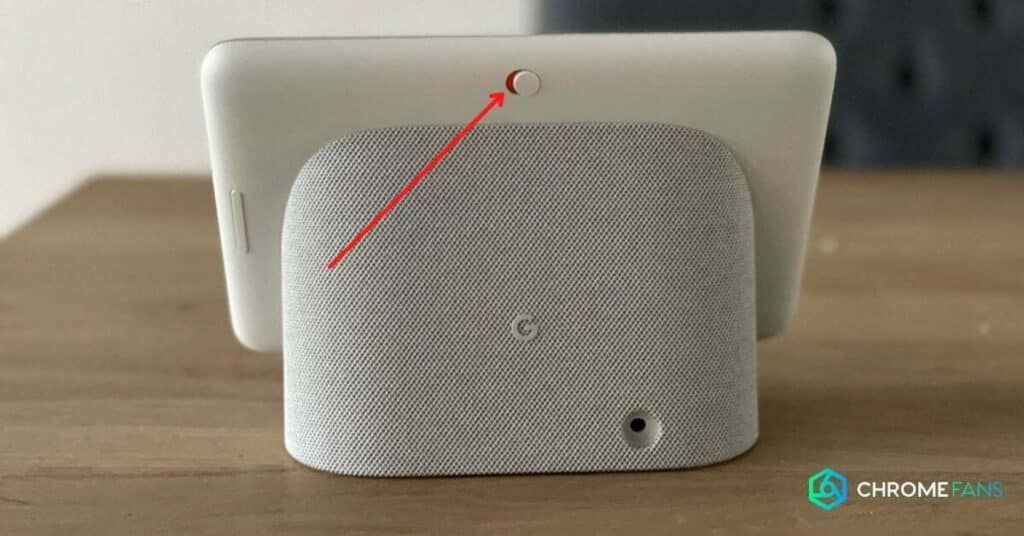
8. Ga aan de slag met routines
Routines zijn misschien wel één van mijn favoriete functies op dit slimme scherm. Het is bijvoorbeeld mogelijk door ‘Ok Google, goedemorgen’ te zeggen een overzicht te krijgen van het nieuws, het weer, files en je agenda van die dag.
Google heeft een aantal standaard routines voor je gemaakt, maar je kunt ook zelf aan de slag om deze aan te passen of natuurlijk je eigen routines te maken.
Lees ook: Google Home routines: ultieme gids (+ deze moet je uitproberen)
9. Verbind allerlei diensten en services
Google Assistant heeft de mogelijkheid om allerlei diensten en services te verbinden. Zo kun je bijvoorbeeld je Spotify- of Netflix-account verbinden.
Hierdoor kun je het scherm ook direct gebruiken om content te streamen of af te spelen en hoef je geen gebruik te maken van de Chromecast functionaliteit. Het is onder andere mogelijk te verbinden met diensten als Netflix, Spotify, Disney+, YouTube, Google Podcast, Apple Music en nog veel, veel meer.
10. Stel een extra ‘geluid’ in om je commando te bevestigen
Vooral als je het apparaat nog niet zo lang hebt, kan het handig zijn om een geluid in te stellen dat afgespeeld wordt als ‘Google’ je gehoord heeft. Dus als je ‘Hey Google’, of ‘Ok Google’ zegt, er een toon wordt afgespeeld, waardoor je weet dat de Hub naar je luistert.
Door dit – vooral in het begin – aan te zetten krijg je een beter gevoel op welke manier je de commando’s moet geven zodat ze uitgevoerd kunnen worden.
Tot slot
De Google Nest Hub is een interessant apparaat met veel mogelijkheden. In dit artikel heb ik geprobeerd zo goed mogelijk te beschrijven wat de mogelijkheden zijn. Maar mogelijk heb je nog vragen, of wil je meer informatie.
Als je hieronder een reactie achterlaat, zal ik mijn best doen de vragen zo snel (en goed) mogelijk te beantwoorden!
Lees ook:
- Google Nest Hub reset: dit stappenplan werkt altijd
- Google Nest Hub installeren: dat is zo geregeld in 6 stappen
- Google Home reset wifi: zo stel je wifi eenvoudig opnieuw in
- Google Home installeren: met dit stappenplan lukt het altijd
- Tv met ingebouwde Chromecast: opties en mogelijkheden op een rij
- Google Home en bluetooth: probeer deze methode eerst


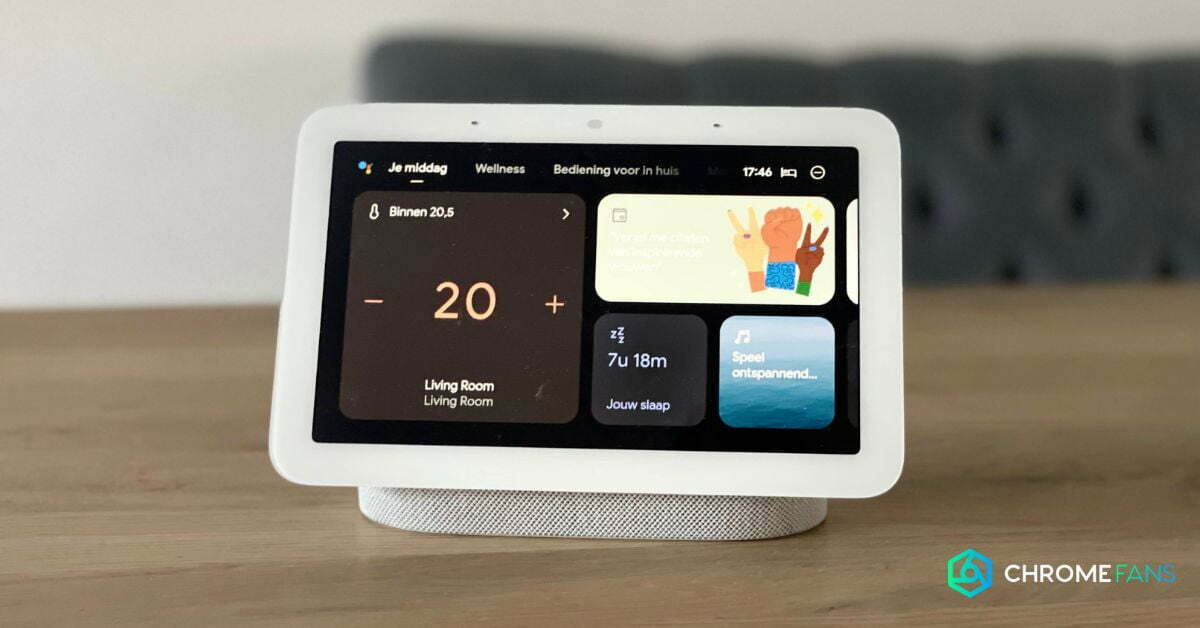



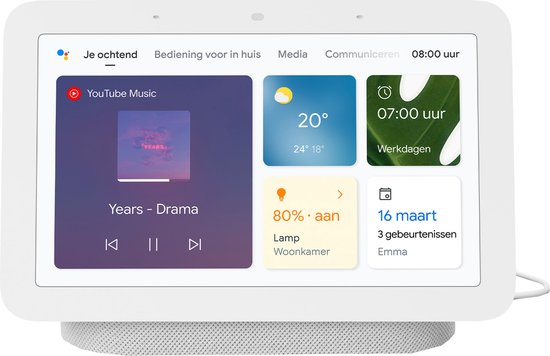

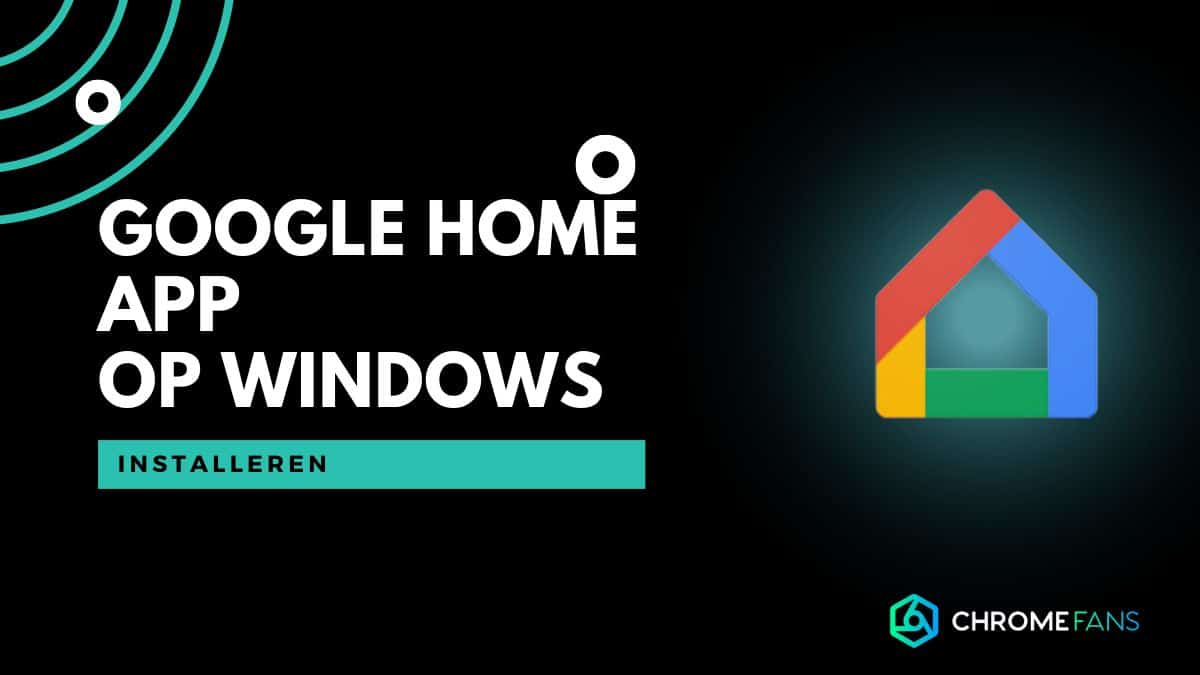
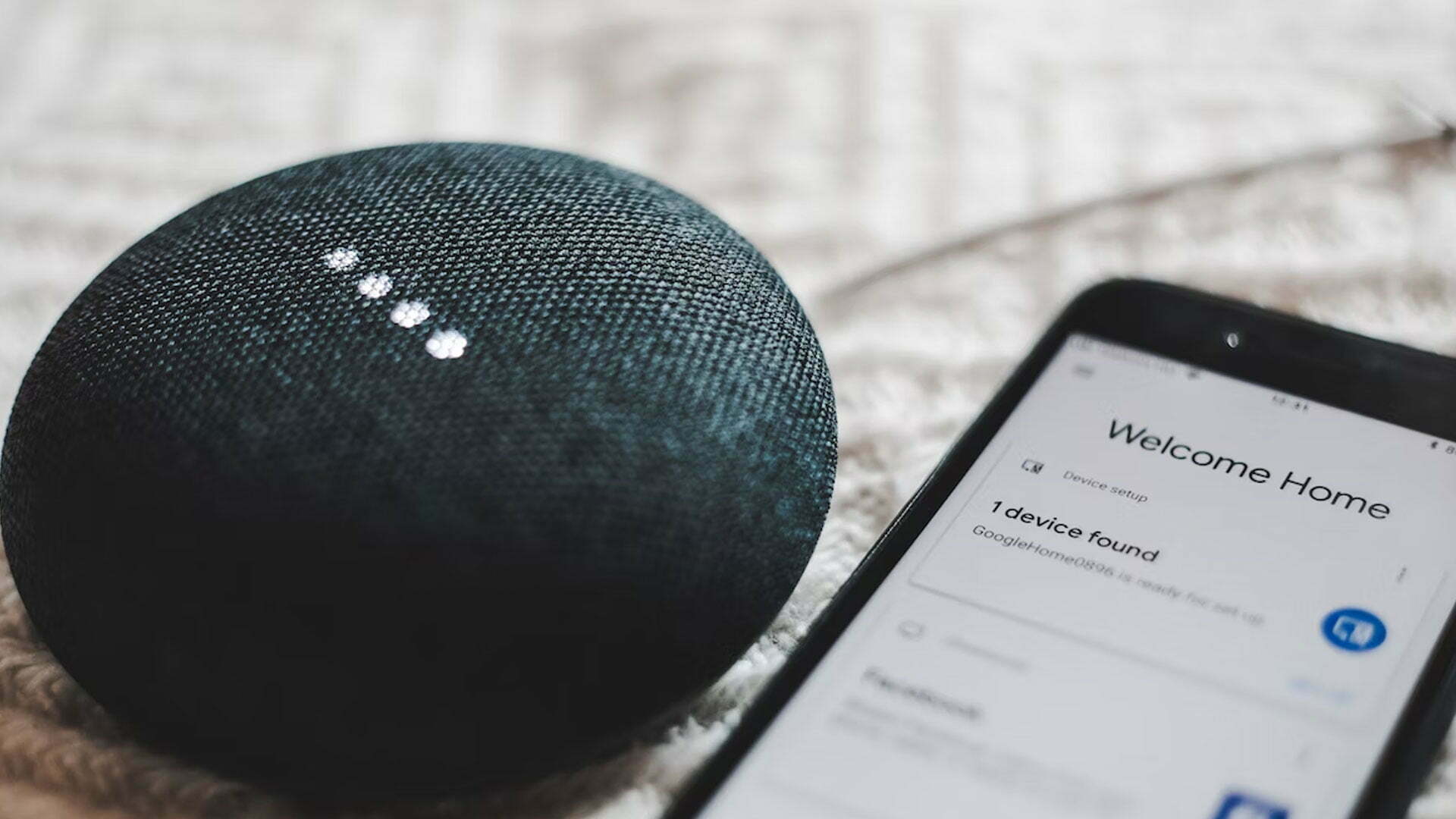

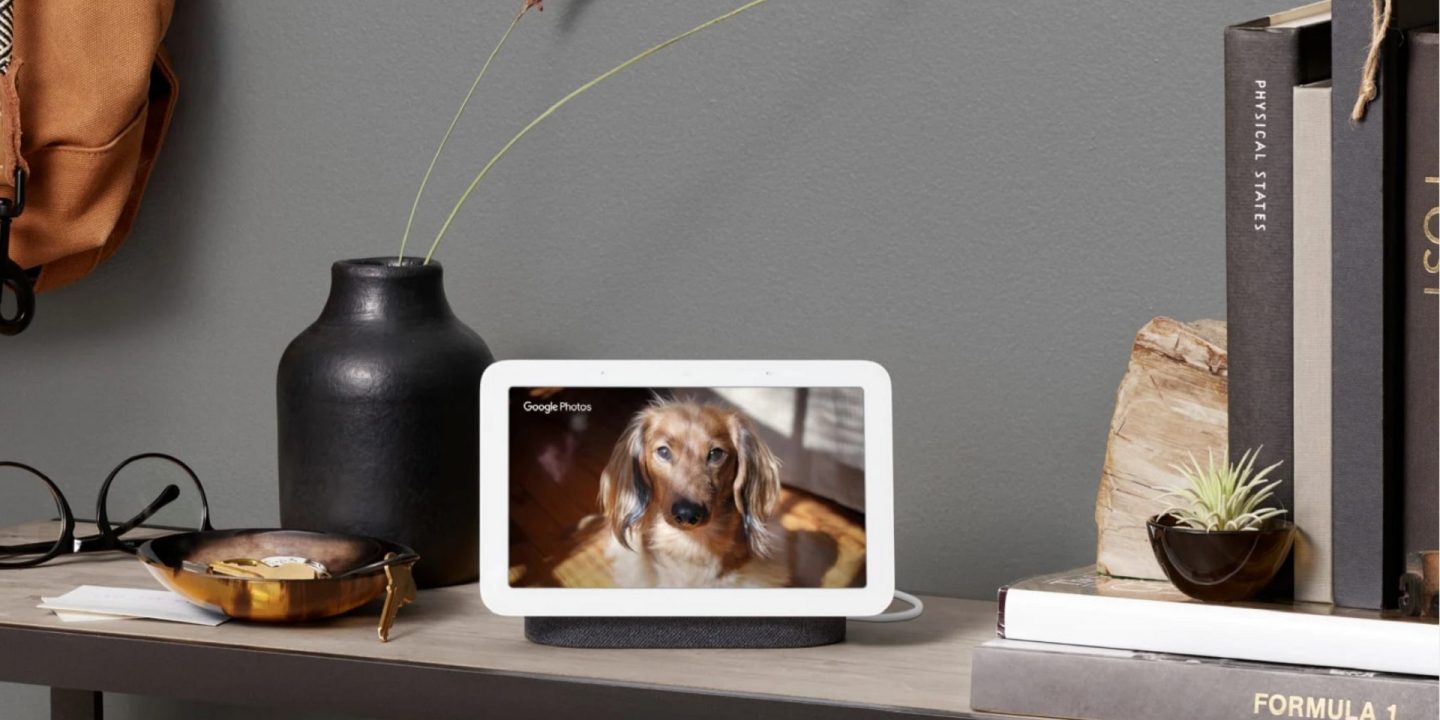
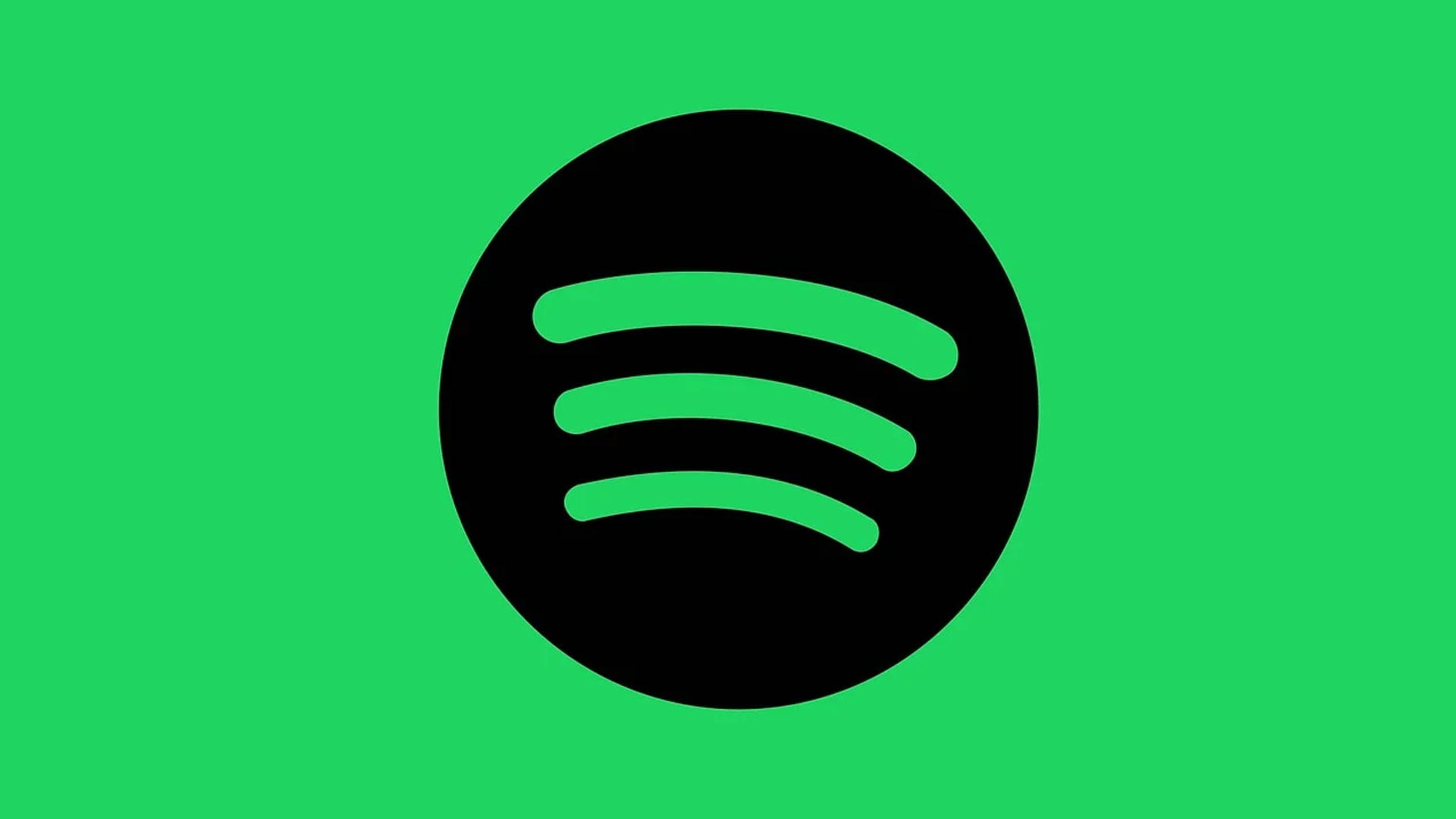
Hoi allemaal,
Wij hebben sinds kort een Google Nest Hub gekocht icm een Google Nest Cam. Ik krijg het alleen niet voor elkaar om de beelden op de Hub te krijgen. Wie kan me helpen? Beide apparaten staan in de Google Home app en hebben hetzelfde wifi netwerk.
Alvast bedankt!
Dankjewel voor dit artikel! Ik ben vooral op zoek naar een speaker, maar omdat de Nest Hub en Nest Audio weinig in prijs verschillen, ben ik geneigd toch voor de Hub te gaan. Kunt u mij meer vertellen over het verschil in geluidskwaliteit? Is de Hub kwalitatief minder als de Audio of valt dit erg mee?
Bedankt alvast!
Als je echt voor een speaker wil gaan, dan is de Nest Audio denk ik de beste keuze. Er zijn echter ook nog andere speakers die (weliswaar wat duurder zijn), maar ook ondersteuning hebben voor Google Home/Assistant. Bijvoorbeeld de Sonos One.
Mocht je de keuze willen maken tussen de Hub en Nest Audio, dan is de laatste de beste keuze qua geluid!
Ge achtte Support,
Wat mij opvalt is:
Op geen enkele google hub vind ik een wifi snelheid die hoger komt en gaat dan de 54 mbps aan download als upload.
Ik wou een google hub kopen, maar zie er voor nu vanaf, puur omdat de recenties slecht zijn en de overdracht snelheid erg beperkt is in download als upload.
Softwarematig ook vele problemen, daar ga ik geen geld aan uitgeven.
Groetjes,
Hans
Hey Hans,
Laat ik even beginnen met: Chromefans is geen officiële Google-support. Dat gezegd hebbende: heb zelf nog nooit de snelheid op mijn Nest Hub getest. Maar waar wil je deze snelheid precies voor gebruiken?
Om te streamen zou dit voldoende moeten zijn, maar ook de wifi-module zou (veel) meer aan moeten kunnen: 802.11b/g/n/ac (2,4 GHz/5 GHz) wifi.
Mogelijk begrijp ik je vraag niet helemaal, dan mag je ‘m uiteraard altijd verduidelijken.
In antwoord op Bert Zonneveld, 1 van de 2 nest mini’s staat ingesteld als “master”. De andere speaker hangt er eigenlijk maar een beetje bij. Als je die speaker via de software in een andere kamer plaatst, zal die wel reageren als je daar in de buurt bent. Het zal dan alleen niet meer stereo zijn.
Over de LED lampen van Kruidvat, ik heb daar ook geen ervaring mee maar ik kan mij voorstellen dat dit product van een lage kwaliteit is. Ik heb zelf Action en een Hema lamp en die werken wel naar behoren. De positie van de lampen maakt wel erg uit, hang ze in een plek met veel metaal dan loopt de signaal sterkte snel terug. Mijn ervaring is ook dat veel routers van providers vaak wat zwakkere wifi zender gebruikt of op een lager vermogen zijn ingesteld. Daarom gebruik ik altijd een eigen router en is het modem van de provider ingesteld in bridge mode. Dit houd in dat het de internet verbinding 1 op 1 door laat op 1 poort zonder wifi. Gebruik je een Ziggo modem, laat dan het delen van je wifi uitzetten.
Hallo Ruud,
Ik heb twee Google Nest Audio speakers en die doen het prima.
De muziek die ik afspeel staat op mijn NAS. Dat werkt goed met behulp van mijn mobiel en een app als MediaMonkey.
Dat afspelen zou ik het liefst doen met een apart apparaat en niet via mijn telefoon zodat ook iemand anders van mijn gezin dat over kan nemen.
Mijn vraag is: kan dat via de Google Nest Hub 2?
Ik hoor graag van jou.
Hey Remie,
Goede vraag! Ik denk betwijfel echter of je zomaar een app als MediaMonkey op de Nest Hub kunt installeren. Dus – ik denk – dat het niet kan, helaas.
Een andere optie zou een ‘algemene tablet of telefoon’ in huis gebroken, maar ik denk dat vooralsnog de Nest Hub niet geschikt is.
Bedankt voor jouw reactie Ruud.
Ik was er al bang voor.
Dan toch maar wachten op de Nest Hub 3. Wie weet.
Groeten, Remie
Dag Ruud, leuk artikel. Ik heb zelf sinds kort 2x Google Nest en 1x Google hub (als wekker in de slaapkamer). Ook nog een aantal ‘slimme’ lampen en schakelaars van de Action (LSC) die het prima doen en via Aliexpress een tweetal schakelaars voor mijn rolluiken. Helaas ook 3 RGB lampen met E14 voet van Kruidvat die steeds weer problemen geven zoals spontaan offline gaan. Ik moet dan de lampen steeds weer gaan resetten. Ook geven de lampen vaak de melding dat het Wifi signaal zwak is. De andere apparaten hebben daar GEEN last van, zelfs niet die apparaten die in een andere ruimte staan. Ik wil graag weten wat ik kan doen om ervoor te zorgen dat die Kruidvat lampen gewoon beschikbaar blijven. Alle apparaten zijn gelinkt via de Tuya app zodat ik maar 1 app op mijn gsm heb staan. Afstand tussen de lampen en de draadloze modem is 4 meter zonder muren of andere obstakels.
Nog een tweede vraag als ik zo brutaal mag zijn; De 2 Nest luidsprekers staan als stereoset ingesteld in Google Home. Als ik nu zeg ‘Hey Google’ dan beginnen de ledjes op de linker speaker te reageren. Op rechts gebeurt niets. Hoe kan ik dit omwisselen? Heeft dit te maken met hoe ik de luidsprekers genoemd heb dus alfabetisch? De speaker die altijd reageert wordt Nest links genoemd en (je raadt het al zeker) de andere wordt Nest rechts genoemd. Ik heb ze al eens verwijderd en opnieuw geïnstalleerd in GH. Ook omgekeerd maar wel steeds met dezelfde benamingen.
Alvast bedankt!!
Bert Zonneveld
Kruisem, België
Hey Bert!
Zelf gebruik ik ook een Nest Hub als wekker, werkt erg goed:-)
Los daarvan: helaas heb ik geen ervaring met Kruidvat-lampen, dus helaas kan ik je hier niet mee helpen. Wat wel eens kan helpen (maar is ook geheel afhankelijk van product) is je router op 2,4GHz te zetten (en dus 5GHz – tijdelijk – helemaal uit te schakelen). Op deze manier kun je uitsluiten dat het daar aan ligt.
Ook op je andere vraag heb ik helaas geen concreet antwoord. Zelf gebruik ik Sonos, waar ik dit probleem niet heb (logisch ook, hele andere producten). Mogelijk heeft iemand anders een oplossing voor je!
Hoe dan ook: veel succes!
?
gooi het in de prullenbak
Daar is hij – wat mij betreft – wat minder geschikt voor! Maar jij hebt dus niet zo’n goede ervaringen?
Als er aangebeld wordt op mijn nest deurbel geeft de hub (2e generatie) geen camerabeeld maar een wit scherm.
Ik heb alles geprobeerd, resetten, opnieuw opstarten via de home app, stekker eruit maar geen resultaat. heeft u een tip hoe dit geval op te lossen?
Oei, dat is niet handig! Bij mijn hubs (gen 1 en 2) heeft dit altijd direct gewerkt. Helaas dus geen oplossing.
Hopelijk is het inmiddels al opgelost. Mocht het gelukt zijn, deel vooral ook de oplossing, daar help je anderen ook weer mee!